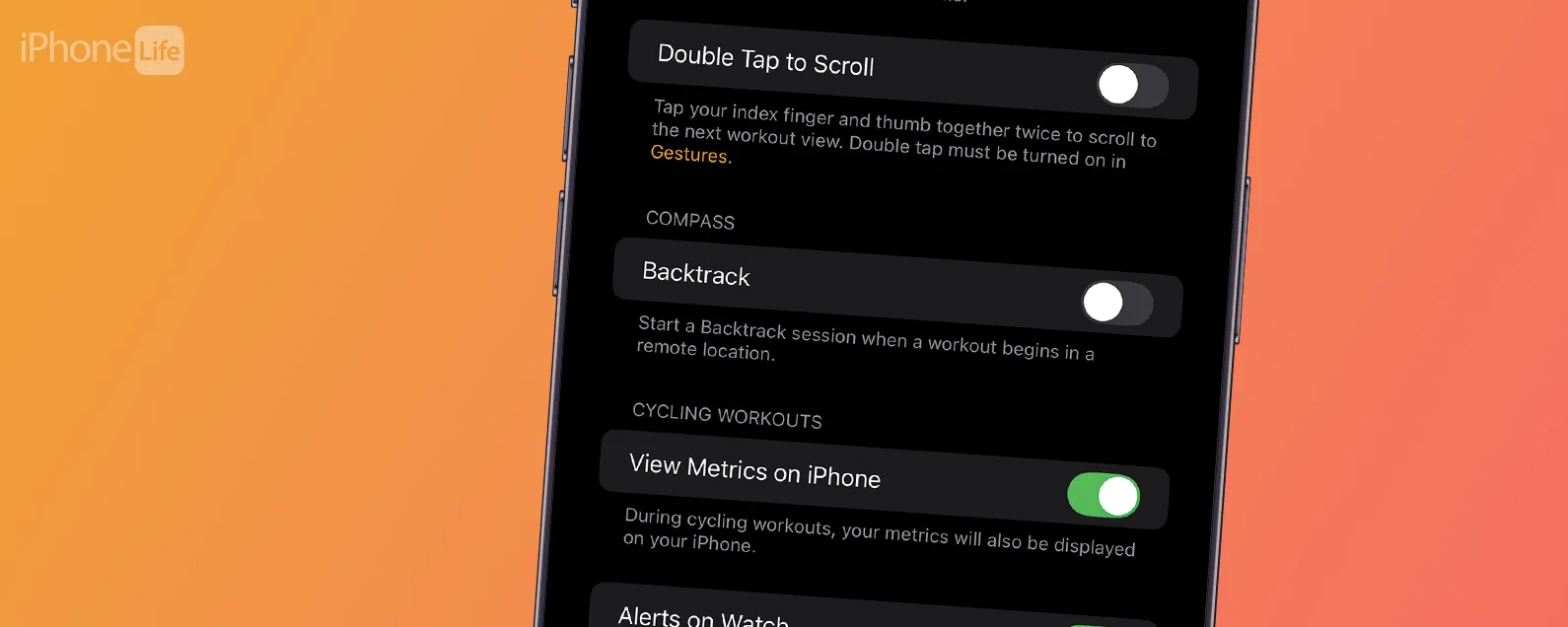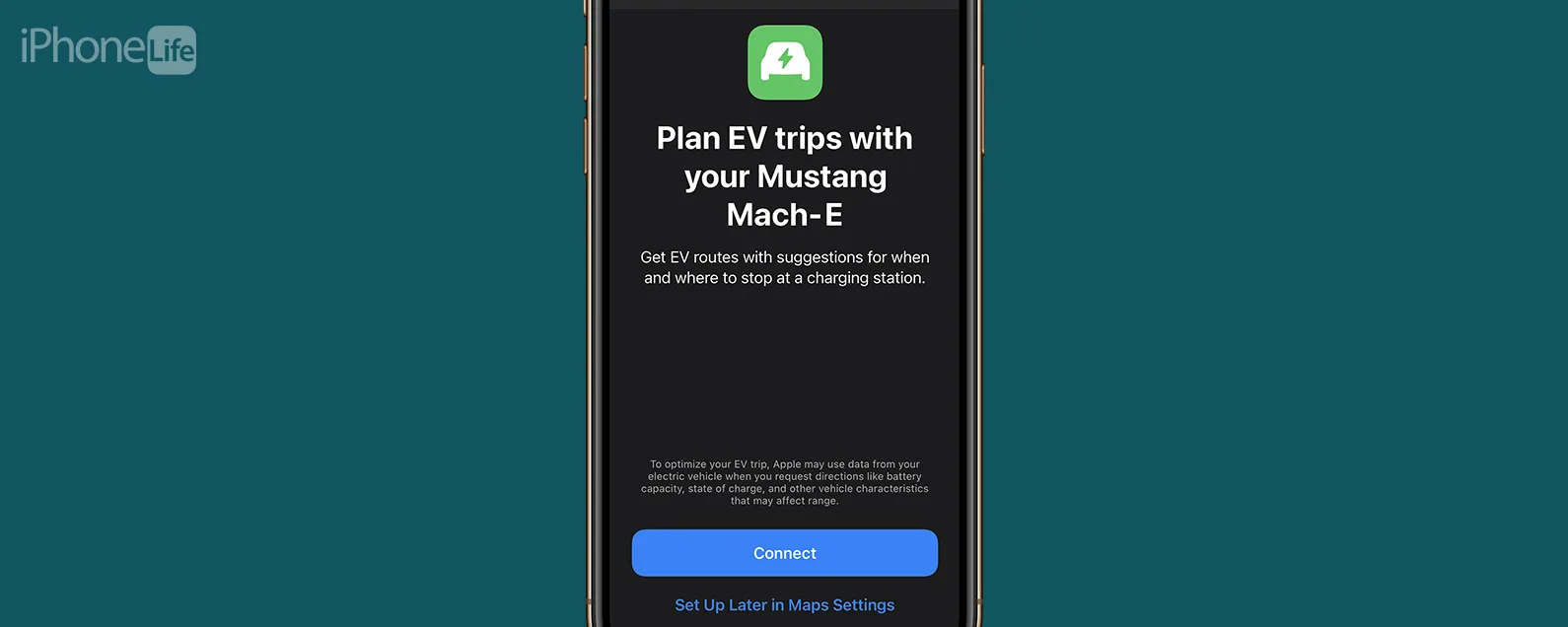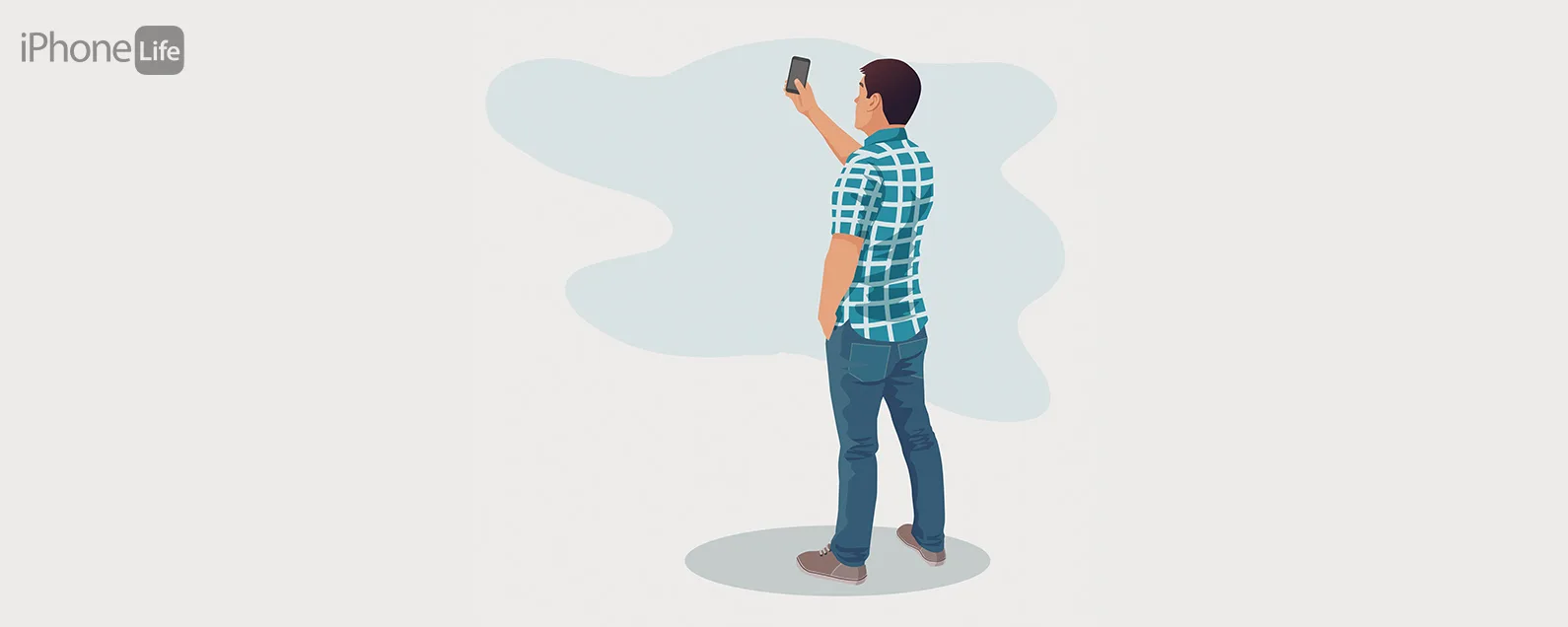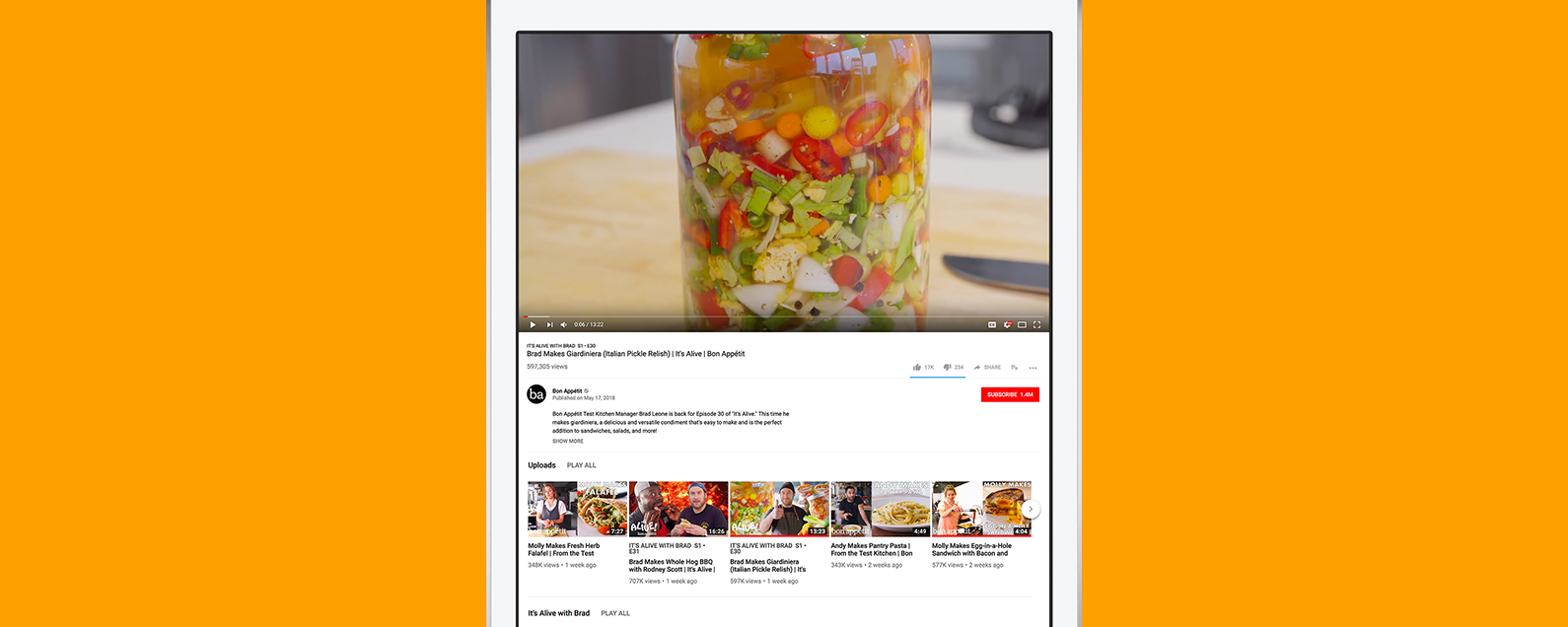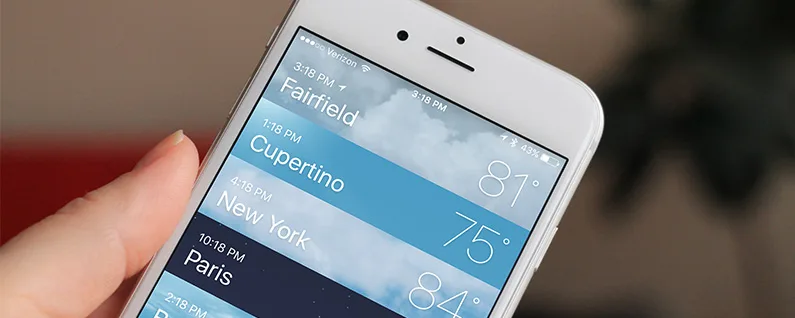經過康納凱裡 更新於 02/08/2022
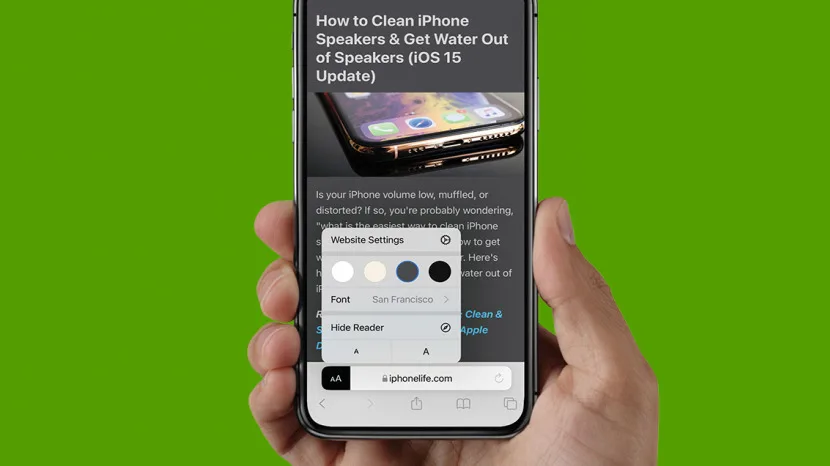
* 本文來自我們的每日提示新聞通訊。報名。*
Safari 閱讀器模式消除了網頁的混亂,因此您可以輕鬆閱讀內容,而不會受到廣告的干擾。透過 Safari 閱讀器模式設置,您可以自訂字體、文字大小和背景顏色,以獲得有趣且易於閱讀的瀏覽體驗。讓我們來學習如何做吧!
有關的:如何將文章和網頁儲存到 Safari 閱讀清單以供離線查看

發現 iPhone 的隱藏功能
獲取每日提示(帶有螢幕截圖和清晰的說明),以便您每天只需一分鐘即可掌握您的 iPhone。
為什麼你會喜歡這個技巧
- 設定您喜歡的 Safari 字體和文字大小以方便閱讀。
- 在線瀏覽時選擇棕褐色或深色背景顏色可減輕眼睛疲勞。
如何在 iPhone 上自訂 Safari 閱讀器模式
如需更多精彩的 Safari 導覽提示,請查看我們的免費每日提示。現在,讓我們來看看如何在 Safari 閱讀器模式下自訂網頁:
- 開啟具有可用閱讀器模式的 Safari 網頁(載入頁面時,智慧搜尋列中會顯示「閱讀器可用」)。

- 點選AA 圖示在搜尋欄的左上角。

- 輕敲顯示讀者。

- 現在您處於閱讀器模式,您可以自訂字體和背景顏色。
- 選擇您想要用於 Safari 背景的顏色。白色或棕褐色背景通常用於白天閱讀,但切換到棕褐色背景會減少明亮的光線,並且更容易保護眼睛。

- 背景或灰色背景通常用於夜間閱讀或在光線昏暗的環境中。如果您選擇黑色或灰色,字體將變成白色,以便於閱讀。

- 輕敲字體調整字體樣式。

- 從下拉清單中選擇您想要選擇的字體。 Georgia 或 San Francisco 等字體通常比窄字體或裝飾字體更容易閱讀。

- 選擇您喜歡的字體後,點擊後退。

- 點選小“A”圖標左側可減小字體大小;點選大“A”圖標右側可增加字體大小。

- 您可以點擊其中一個'A' 圖標多次以增量增加或減少字體大小。

- 如果您想關閉閱讀器模式,請點選AA 圖示再次在搜尋欄的左側。

- 現在點擊隱藏閱讀器返回常規瀏覽模式。

這就是全部了!現在,您可以按照您想要的方式設定 Safari 偏好設定來享受閱讀網頁的樂趣。如果您有興趣,還可以學習如何列印無廣告使用 Safari 閱讀器模式。
每天一分鐘掌握你的 iPhone:在這裡註冊將我們的免費每日提示直接發送到您的收件匣。
主題
特色產品
這iPhone 攝影學院專門為初學者和高級用戶提供 iPhone 攝影教育,其直接的無行話風格使複雜的主題變得簡單。作為 iPhone Life 訂閱者,您獲得獨家折扣。揭開令人驚嘆的 iPhone 攝影的秘密!
Withings 的 ScanWatch Nova Brilliant 輕鬆地將傳統類比手錶的優質風格與智慧手錶的尖端技術結合。追蹤每一步,記錄重要的健康訊息,並在其精心設計的應用程式中獲得有價值的見解。您一定會喜歡它的工藝,就像欣賞 30 天的電池續航力一樣。查看 Withings 優惠!